Jak odzyskać dane z RAID 0 i RAID 1 niedziałającego NAS Plextor XStore PX-NAS2X500L/PX-NAS2X750L/PX-NAS2X1000L
W tym artykule pokażemy, jak odzyskać dane z RAID poziomu 0 i 1 serwera NAS Plextor XStore PX-NAS2X500L/PX-NAS2X750L/PX-NAS2X1000L.

- Jak utworzyć RAID 1 i RAID 0 na Plextor XStore NAS
- Jak utworzyć kopię zapasową
- Jak odzyskać dane z uszkodzonego serwera NAS Plextor XStore
- Podsumowanie
- Pytania i odpowiedzi
- Komentarze

Jak odzyskać dane z RAID 0 i 1 uszkodzonego serwera Plextor XStore NAS PX-NAS2X500L/750L/1000L
Jak wiecie, dwudyskowe urządzenia pamięci masowej obsługują tylko pierwszy i zerowy poziom RAID, ponieważ nie ma wystarczającej liczby dysków dla innych poziomów. Podobnie jak wszystkie urządzenia pamięci masowej, pamięć masowa NAS nie jest odporna na awarie lub awarie poszczególnych komponentów. W rezultacie będziecie mieć działające dyski, na których przechowywane są dane, ale dostęp do nich będzie niemożliwy.
Aby uzyskać informacje z dysków, będziecie potrzebować specjalnego programu, który ponownie złoży dyski RAID i umożliwi zwrócenie z nich wszystkich pozostałych plików.
Po co nam taki program. Faktem jest, że pamięć masowa NAS korzysta z własnego systemu operacyjnego, który w pewien sposób gromadzi RAID i zapisuje dane na dyskach. Jeśli podłączycie te dyski do innego urządzenia lub komputera, nie będą one w stanie przywrócić ich stanu.
Na przykład, podczas podłączania dysków do komputera z systemem operacyjnym Windows, aby uzyskać dostęp do dysków, zostaniecie poproszone o ich zainicjowanie w Zarządzaniu dyskami, co z kolei spowoduje zastąpienie pozostałych na nich informacji. Nie tylko nie uzyskacie dostępu do plików, ale całkowicie je stracicie.
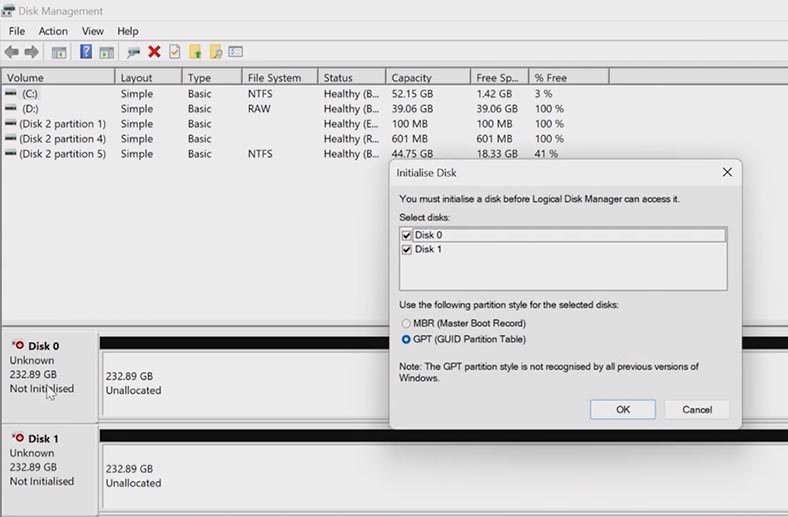
System operacyjny Linux również nie był w stanie określić partycji głównej, na której znajdują się pliki, mimo że obsługuje system plików XFS. Montaż tej partycji jest niedostępny.
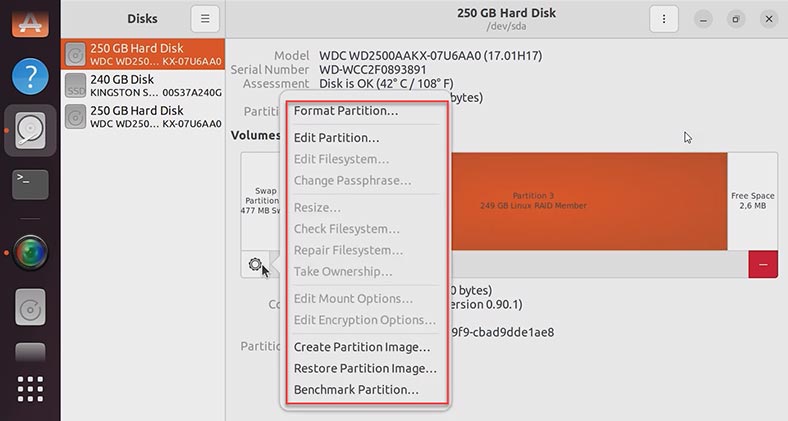
Pamiętajcie, że jeśli zainicjujecie dyski w systemie Windows lub zmienicie partycję w systemie Linux, może to spowodować nadpisanie wszystkich informacji, co utrudni dalsze odzyskiwanie. W żadnym wypadku nie zaleca się wykonywania jakichkolwiek manipulacji na dyskach, jeśli nie jesteś pewien swoich działań, w przeciwnym razie możecie trwale utracić dane.
Jak utworzyć RAID 1 i RAID 0 na Plextor XStore NAS
Aby ogólnie zrozumieć, jak działa technologia RAID, przyjrzyjmy się, jakie poziomy obsługuje to urządzenie i jak złożyć macierz dyskową z podłączonych dysków.
Aby utworzyć macierz RAID, musicie przejść do panelu sterowania urządzenia. Aby to zrobić, otwórzcie dowolną przeglądarkę i wprowadźcie adres IP magazynu w pasku adresu, możecie go określić w ustawieniach routera. W otwartym oknie zarządzania NAS otwórzcie menedżera dysków. Karta – Dyski – Zarządzanie. Aby uzyskać dostęp do sekcji, należy podać login i hasło administratora, domyślnie jest to admin, a hasło to root. Jeśli zmieniłyście go wcześniej, wprowadźcie własny.
Po prawej stronie pojawi się okno – Narzędzia dysku twardego. Wybierzcie dyski, z których chcecie zbudować RAID i przenieś je na prawą stronę okna.
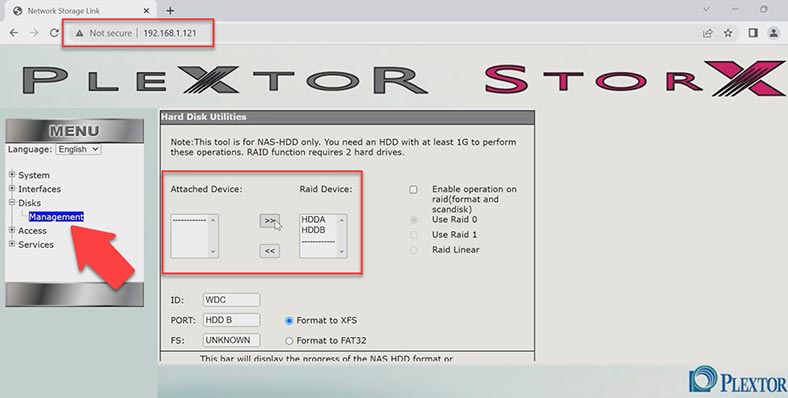
Następnie zaznaczcie pole aktywacji RAID i wybierzcie odpowiedni typ spośród trzech dostępnych. RAID 0 to macierz rozłożona, RAID 1 to lustrzany i liniowy typ. Liniowy RAID to proste grupowanie dysków w celu utworzenia większego dysku wirtualnego. Następnie skonfigurujcie dodatkowe ustawienia i ustawcie system plików przyszłego dysku. System plików XFS i FAT32 jest dostępny tutaj.
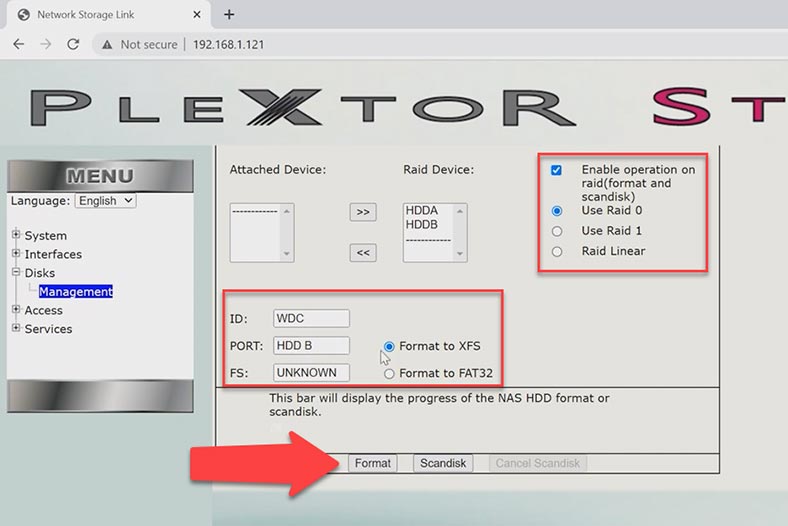
Po określeniu wszystkich parametrów kliknijcie przycisk – Formatuj, po czym wyświetli się okno z ostrzeżeniem, że wszystkie dane na dyskach zostaną usunięte, kliknijcie – OK, aby potwierdzić. W rezultacie rozpocznie się proces formatowania dysków i budowania RAID, poczekaj na jego zakończenie.
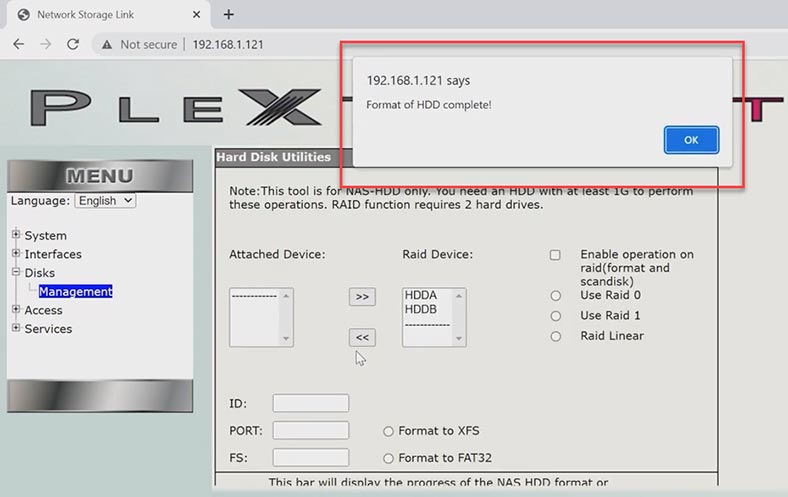
Otrzymacie powiadomienie, gdy formatowanie się powiedzie. Jeśli tworzycie RAID pierwszego poziomu po sformatowaniu, rozpocznie się inicjalizacja dysków, poczekajcie na jej zakończenie przed dalszą pracą z macierzą dyskową.
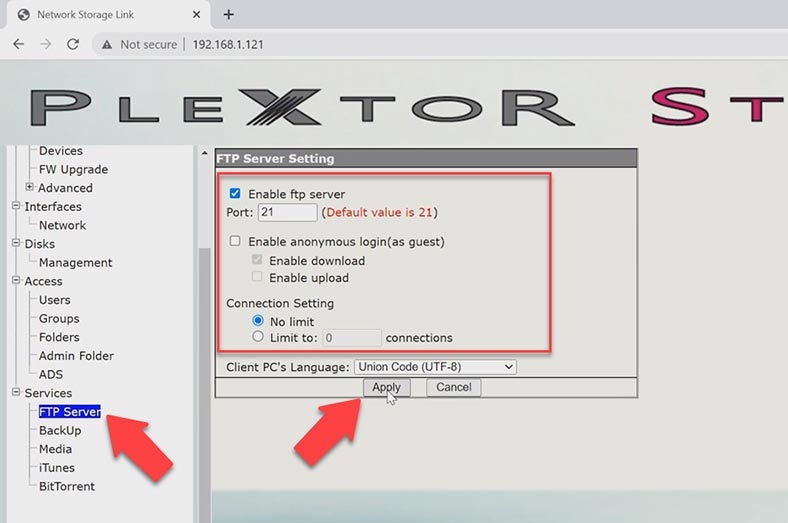
Po aktywacji serwera FTP będziecie mógły przesłać dane na dysk.
Jak utworzyć kopię zapasową
Aby zapobiec utracie ważnych plików, zaleca się regularne tworzenie ich kopii zapasowych. Kopia zapasowa pozwoli Wam odzyskać przypadkowo usunięte pliki.
Aby utworzyć kopię zapasową, w panelu sterowania NAS przejdźcie do sekcji – Usługi – Kopia zapasowa, kliknijcie prawym przyciskiem myszy przycisk – Dodaj Zadanie kopii zapasowej .
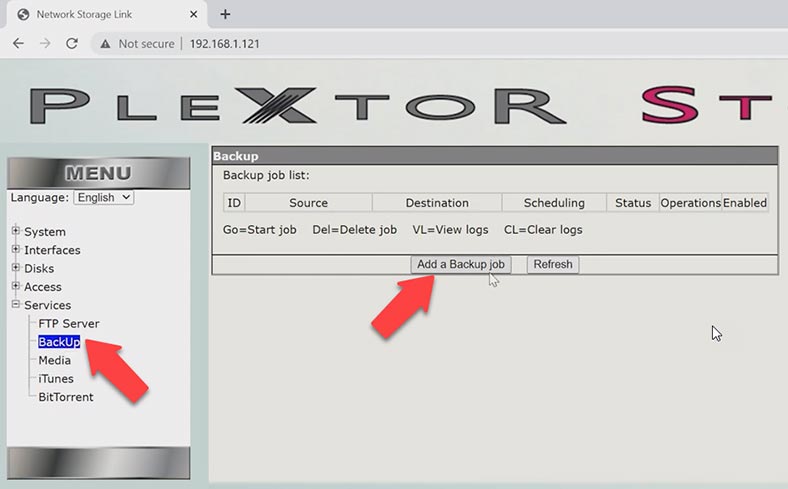
W następnym kroku wybierzcie folder, którego kopię zapasową chcecie utworzyć.
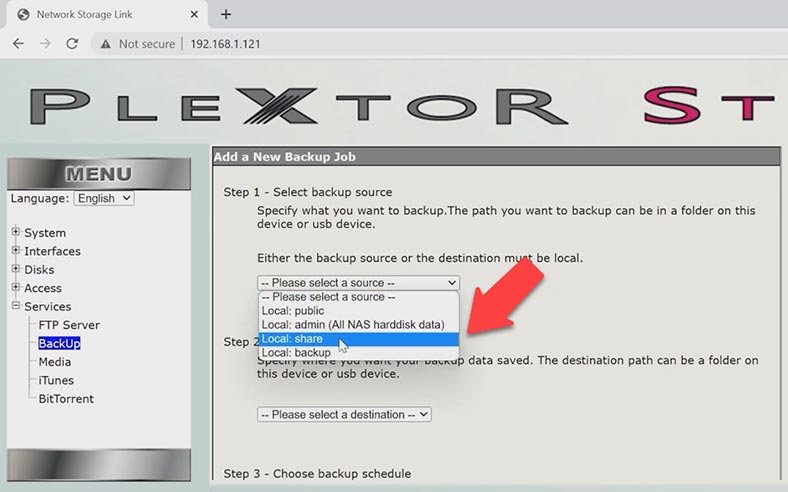
Poniżej określcie katalog, w którym mają zostać zapisane pliki kopii zapasowej.
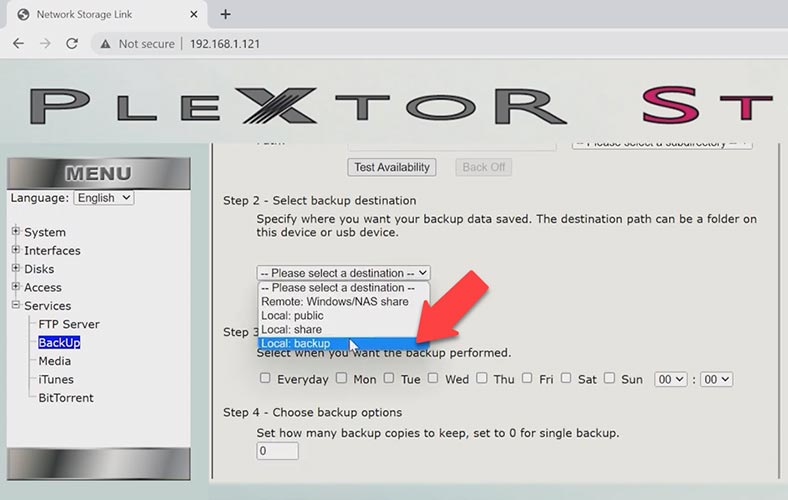
Następnie musicie ustawić harmonogram tworzenia kopii zapasowych i określić, ile kopii zapasowych chcecie przechowywać, dla jednej kopii zapasowej musicie ustawić wartość 0. Po ustawieniu kliknijcie – Dodaj.
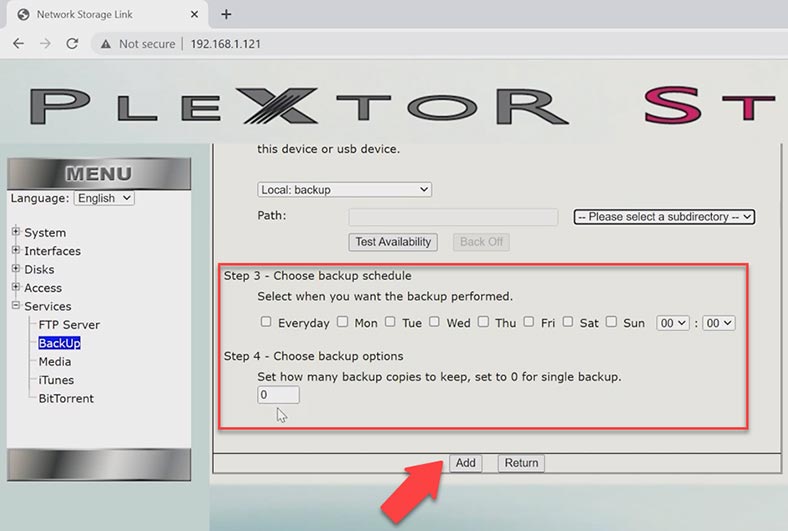
Teraz kopia zapasowa zostanie utworzona zgodnie z ustalonym harmonogramem, aby rozpocząć, kliknijcie przycisk – Przejdź.
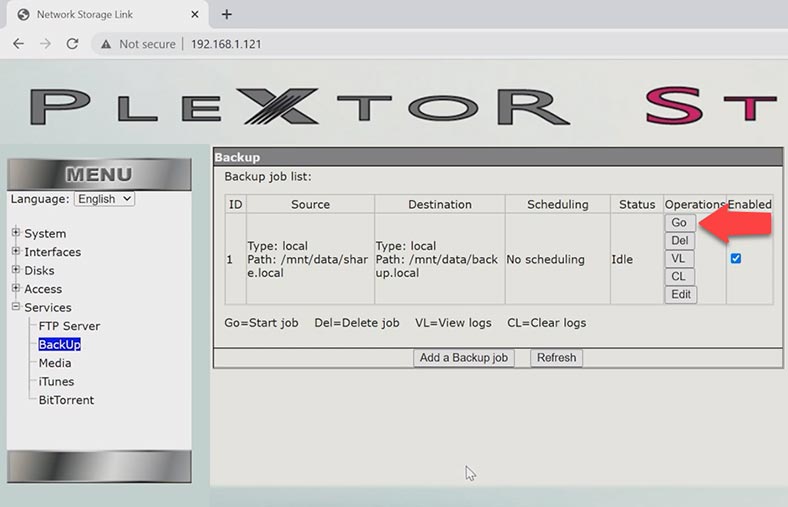
Po zakończeniu kopia zapasowa znajdzie się w określonej lokalizacji. Teraz, jeśli przypadkowo usuniecie dowolny plik, możecie go przywrócić z folderu kopii zapasowej.
Jak odzyskać dane z uszkodzonego serwera NAS Plextor XStore
Jeśli nie ma kopii zapasowej, tylko program do odzyskiwania skasowanych danych pomoże odzyskać przypadkowo usunięte pliki. Jeśli utraciłyście dostęp do danych RAID z powodu awarii urządzenia, nieprawidłowej konfiguracji lub przebudowy RAID, przypadkowego usunięcia plików lub sformatowania dysków, pobierz Hetman RAID Recovery. Hetman RAID Recovery obsługuje wszystkie popularne systemy plików i typy RAID, złoży uszkodzony RAID z dysków i będziecie mógły uzyskać z niego informacje.
Aby rozpocząć proces odzyskiwania, wyjmijcie dyski i pamięć sieciową i podłączcie bezpośrednio do płyty głównej komputera z systemem Windows. Gdy dysk ulegnie awarii, w zależności od poziomu RAID, możecie utracić część danych, których nie będzie można odzyskać.

Jeśli użyjecie zerowej macierzy RAID, awaria jednego dysku spowoduje nieodwracalną utratę niektórych informacji. Faktem jest, że ten typ macierzy jest zorientowany na wydajność metodą paskowania danych. Oznacza to, że informacje są zapisywane na każdym dysku w porcjach, co skutkuje wysoką wydajnością we/wy przy niskim wewnętrznym obciążeniu. Ale to z kolei nie zapewnia redundancji. W takiej sytuacji bądź przygotowany, że nie będziecie mógły w całości zwrócić danych.
Po podłączeniu dysków i uruchomieniu programu, automatycznie rozpocznie skanowanie dysków i zbuduje z nich zniszczony RAID. Po wybraniu wyświetlane są szczegółowe informacje o tablicy.
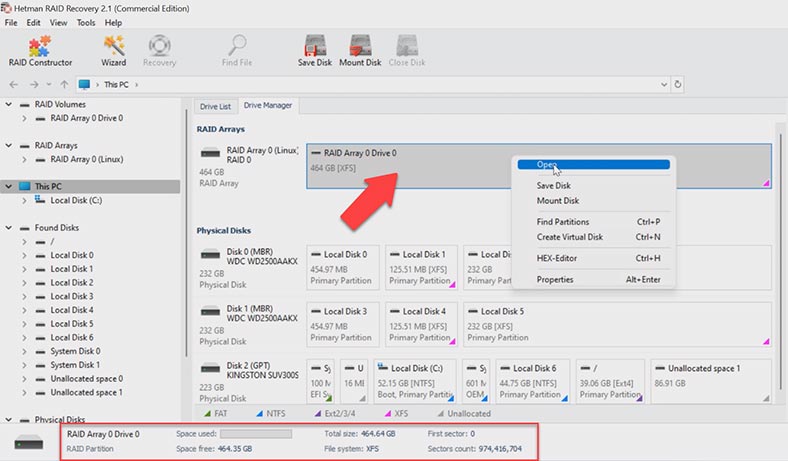
Aby wyszukać pozostałe i przypadkowo usunięte pliki, kliknijcie dysk prawym przyciskiem myszy i kliknijcie – Otwórz. Następnie wybierzcie rodzaj analizy, zaleca się rozpoczęcie od szybkiego skanowania, zajmie to mniej czasu i pomoże odzyskać pliki w większości prostych sytuacji.
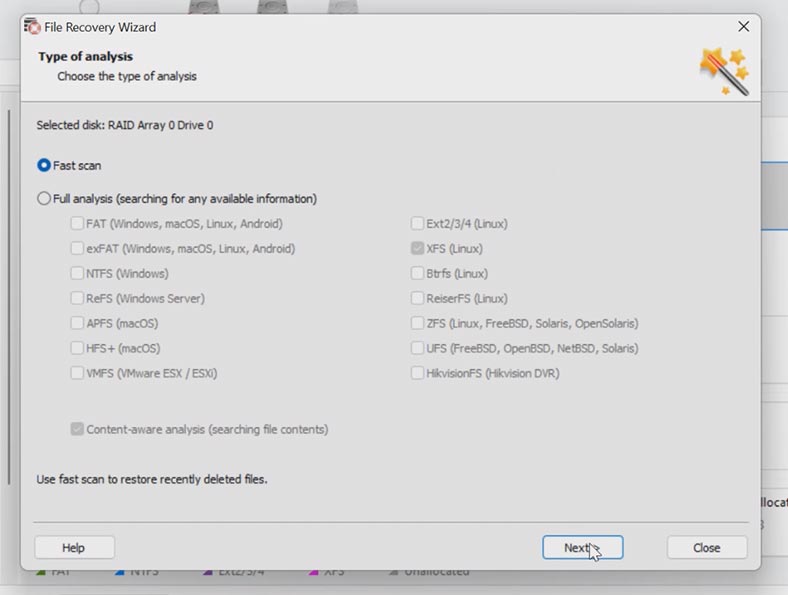
Po zakończeniu skanowania przejdźcie do folderu, w którym były przechowywane pliki, które chcecie zwrócić. Program przywraca całą strukturę plików i folderów, zachowując wszystkie nazwy i kolejność przechowywania. Zawartość każdego pliku można obejrzeć w oknie podglądu. Możecie nawet odtwarzać filmy. Aby zaoszczędzić czas, możecie wyszukać plik według jego nazwy.
Zaznaczcie wszystko, czego potrzebujecie do zwrotu i kliknijcie przycisk – Przywróć. Następnie określcie lokalizację, w której chcecie zapisać dane, dysk, folder, a następnie kliknijcie – Przywróć i Zakończ. Wszystkie zaznaczone pliki będą znajdować się we wcześniej określonym folderze.
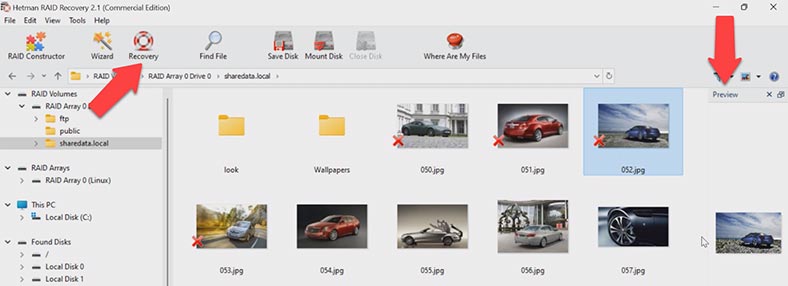
Jeśli program nie może znaleźć wymaganych plików, uruchomcie pełną analizę. Aby to zrobić, wróćcie do menu głównego, kliknijcie prawym przyciskiem myszy dysk i wybierzcie – Przeanalizuj ponownie – Pełna analiza, określcie typ systemu plików, możecie odznaczyć wyszukiwanie według treści, przyspieszy to proces wyszukiwania.
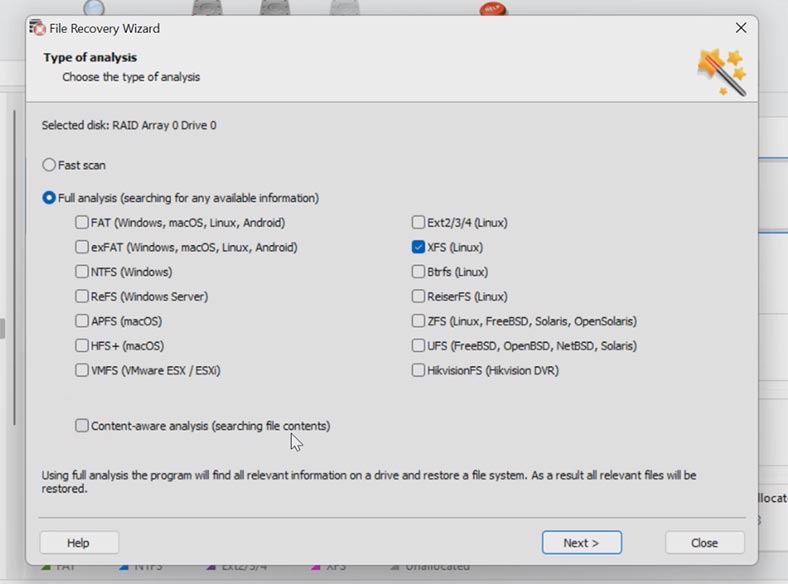
Podsumowanie
Kolejna ważna kwestia: jeśli utracicie dostęp do dysków macierzy, nie próbujcie przywracać jej wydajności poprzez rekonfigurację, ponieważ ten proces jest niemożliwy bez sformatowania dysków. Może to spowodować wymazanie wszystkich pozostałych informacji na dyskach, a proces odzyskiwania będzie trudny lub całkowicie nieudany. W niejasnych sytuacjach zaleca się jak najszybsze usunięcie dysków z urządzenia i rozpoczęcie procesu odzyskiwania.
| Krok | Opis |
|---|---|
| 1. Ocena Sytuacji |
|
| 2. Przywracanie RAID 0 |
|
| 3. Przywracanie RAID 1 |
|
| 4. Weryfikacja i Testowanie |
|
| 5. Tworzenie Kopii Zapasowych |
|








RAID 0:
RAID 1: